So löschen Sie Discord-Cache-Dateien auf Desktop und Mobile
Andere Nützliche Anleitung / / August 05, 2021
Discord ist eine der wenigen Anwendungen, die viele Cache-Daten addieren. Es baut sich mit jeder Art von Mediennachricht auf, die Sie über die Anwendung erhalten, und sammelt kurzfristig eine große Menge an Cache-Daten. Dies ist sehr frustrierend und füllt Ihren Speicherplatz sofort aus, was viele der unnötigen Probleme verursacht.
Inhaltsverzeichnis
-
1 So löschen Sie Discord-Cache-Dateien auf Desktop und Mobile
- 1.1 1. So löschen Sie Discord-Cache-Dateien unter Windows
- 1.2 2. So löschen Sie Discord-Cache-Dateien auf dem Mac
- 1.3 3.Wie lösche ich Discord Cache-Dateien auf Android?
- 1.4 4. So löschen Sie Discord-Cache-Dateien auf dem iPhone oder iPad
So löschen Sie Discord-Cache-Dateien auf Desktop und Mobile
Die Schritte zum Löschen des riesigen Stapels unerwünschter Daten, die von Discord generiert werden, sind einfach, aber die meisten wissen nicht, welche Schritte zu unternehmen sind. Heute führen wir Sie durch die Schritte zum Löschen der Discord-Cache-Dateien unter Windows, Mac, Android, iPhone und iPad. Ohne viel zu prahlen, werden wir uns ansehen, wie Discord-Cache-Dateien auf Desktop und Mobile gelöscht werden.
1. So löschen Sie Discord-Cache-Dateien unter Windows
- Öffnen Sie zunächst Dieser PC / Mein PC / Mein Computer auf Ihrem System
- Geben Sie im Feld Dateipfad ein "% Appdata% \ discord" ohne doppelte Anführungszeichen

- Löschen Sie dann aus der Liste der Dateien und Ordner die genannten Ordner Cache, Code Cache und GPUCache

- Um sicherzustellen, dass der Cache vollständig gelöscht ist, kehren Sie zum Desktop zurück und klicken Sie mit der rechten Maustaste Papierkorb, und wählen Sie die Papierkorb leeren Möglichkeit

2. So löschen Sie Discord-Cache-Dateien auf dem Mac
- Um Discord-Cache-Dateien auf einem Mac zu löschen, müssen Sie zuerst öffnen Finder
- Klicken Sie dann auf Gehen Klicken Sie im Menü oben auf die Registerkarte und wählen Sie dann die Gehe zum Ordner… Möglichkeit
- Dadurch erhalten Sie eine neue Registerkarte mit einem leeren Textfeld. Geben Sie in das Textfeld ein "~ / Bibliothek / Anwendungsunterstützung / Zwietracht /" und klicken Sie auf Gehen
- Dadurch wird eine Liste von Ordnern und Dateien geöffnet. Wählen Sie dort aus und klicken Sie mit der rechten Maustaste auf Cache, Code Cache, und GPUCache. Dann wählen Sie die In den Papierkorb verschieben / In den Papierkorb verschieben Möglichkeit
- Klicken Sie anschließend mit der rechten Maustaste auf das Papierkorbsymbol im Dock und dann auf Leerer Papierkorb / Leerer Behälter Möglichkeit
3.Wie lösche ich Discord Cache-Dateien auf Android?
- Gehen Sie zuerst in die die Einstellungen auf Ihrem Telefon
- In den Einstellungen finden Sie die Apps Sektion

- Dadurch erhalten Sie eine Liste der Anwendungen auf Ihrem Android-Telefon. Suchen und klicken Sie in diesen Apps auf Zwietracht
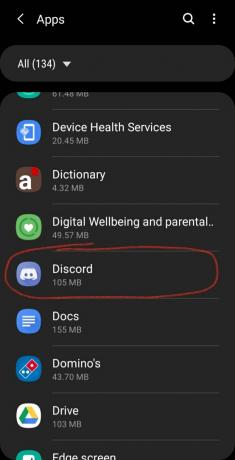
- Gehen Sie im nächsten Bildschirm in Lager

- Sobald Sie sich im Speicher befinden, klicken Sie einfach auf Cache leeren Option am unteren Bildschirmrand und es wird schnell den Cache von Discord auf Ihrem Android-Handy geleert.
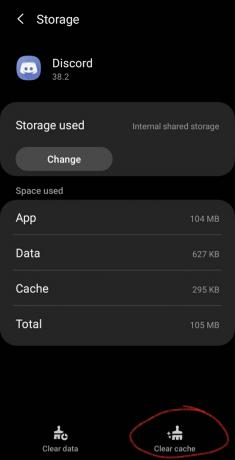
4. So löschen Sie Discord-Cache-Dateien auf dem iPhone oder iPad
- Zunächst müssen Sie zu Ihrem Telefon navigieren Einstellungen> Allgemein> iPhone / iPad-Speicher
- Scrollen Sie von dort nach unten, suchen Sie und klicken Sie auf Zwietracht
- Tippen Sie dann auf App löschen Option und folgen Sie den Bestätigungen auf dem Bildschirm, um es zu löschen. Alternativ können Sie einfach lange auf das Discord-App-Symbol in Home drücken und dann die auswählen App löschen Option zum einfachen Löschen der Anwendung
- Wenn die Anwendung erfolgreich gelöscht wurde, rufen Sie Ihren App Store auf und installieren Sie Discord erneut, um die Anwendung ohne vorherigen Cache auf Ihrem iPhone oder iPad zu verwenden.
In Verbindung stehende Artikel:
- So erhalten und verwenden Sie Discord auf Xbox One und PS4
- So beheben Sie einen Zwietrachtfehler - Sie sind ratenbegrenzt
- Machen Sie einen Kanal in Discord schreibgeschützt
- So aktivieren Sie die Bildschirmfreigabe in Discord
- So löschen Sie alle Nachrichten in Discord
- Hinzufügen, Verwalten und Löschen von Rollen in Discord
Um den Cache auf dem iPhone oder iPad zu leeren, müssen Sie die Anwendung erneut installieren. Dies ist ein ganz anderer Vorgang als bei anderen Betriebssystemen. Wenn Sie diese Schritte ausführen, können Sie die Discord-Cache-Daten erfolgreich löschen und so Speicherplatz auf Ihrem Telefon oder System freigeben. Wir hoffen jedoch, dass Sie durch das Lesen des obigen Artikels einige Informationen erhalten haben. Bitte lassen Sie es uns wissen, indem Sie unten einen Kommentar abgeben, wenn Sie weitere Fragen dazu haben.
Schauen Sie sich auch unsere an iPhone Tipps und Tricks, PC-Tipps und Tricks, und Android Tipps und Tricks wenn Sie Fragen dazu haben oder Hilfe benötigen. Dankeschön!
Ich bin Aman und schreibe seit über 3 Jahren unter verschiedenen Themen. Es ist mir eine Ehre, die Möglichkeit zu haben, Teil von getdroidtips.com zu werden, und ich bin dankbar, dass ich zu einer so wunderbaren Community beitragen kann. In Indien geboren, reise ich und arbeite fern.



